Fins i tot abans que arribés a les botigues, el Google Pixel 3 va generar un munt de brunzits. Molts usuaris estan impressionats pel seu rendiment increïble i una varietat de funcions que el seu predecessor no tenia.
com fer una sala d’escapament amb zoom
Tanmateix, no tot aquest brunzit ha estat bo. Hi ha alguns problemes que els usuaris han estat informant. Un dels principals va ser un problema amb els altaveus estèreo. El so es distorsionaria i els altaveus potser no funcionen en alguns casos.
Aleshores, per què pot estar passant això? Google va fer una sèrie de Pixel 3s defectuosos? Poc probable. Normalment, el problema té a veure amb errors d'Android. Aquesta és una gran notícia, ja que vol dir que probablement no haureu de substituir el vostre telèfon. Fem una ullada a què pots fer.
Reinicieu i feu ajustos de so
Comencem amb algunes solucions ràpides que han fet la feina més vegades del que podríeu pensar. La majoria dels errors menors d'Android es poden solucionar simplement reiniciant el telèfon. La comunicació entre el programari i el maquinari s'actualitza, cosa que podria fer el truc. Per reiniciar el dispositiu, només cal que manteniu premut Poder botó i toqueu Reinicia .
Si això no ho va fer, és possible que vulgueu comprovar la configuració de so del vostre dispositiu.
![]()
Per veure la configuració del so, només cal que premeu un dels botons de volum. Si voleu veure'ls tots, toqueu la icona d'engranatge i veureu tota la configuració del so. Puja el volum i mira si canvia alguna cosa.
Aquestes solucions ràpides sovint poden ser tot el que cal. Tanmateix, de vegades haureu de prendre altres mesures.
Comprovació 3rdAplicacions per a festes
Play Store s'està rastrejant amb programari de baixa qualitat. A més, Android permet la instal·lació de 3rdaplicacions de festa. Tot i que això pot ser fantàstic d'alguna manera, també pot ser la causa de diversos problemes, inclosos problemes de so.
Per descomptat, seria tediós veure si aquest és el cas comprovant totes les aplicacions que hàgiu instal·lat. En canvi, hauríeu d'utilitzar Mode segur .
Sostén el Poder
Premeu llargament Apagar botó i, a continuació, toqueu Reinicieu al mode segur un cop aparegui l'opció.
Toqueu D'acord per arrencar el Pixel 3 Mode segur .
Això desactivarà els 3rdaplicacions del partit, de manera que si alguna d'elles estava causant problemes de so, s'hauria de resoldre ara. Si això passa, sortiu del mode segur i comproveu si el so funciona. Si no és així, potser haureu d'eliminar algunes aplicacions fins que trobeu el culpable.
Restableix el teu telèfon de fàbrica
Si tot falla, el restabliment de fàbrica fa una crida. Això us ofereix un sistema operatiu nou, de manera que tots els errors haurien de desaparèixer. Aquí teniu què fer:
Anar a Configuració > Sistema > Advanced .
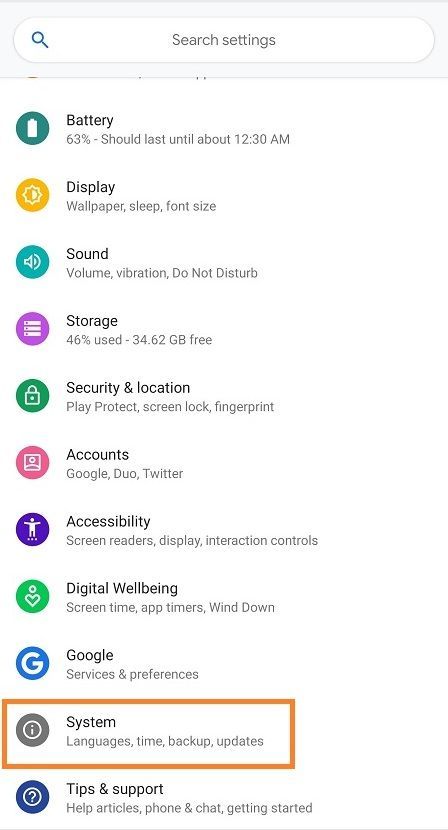
Toqueu Restableix Opcions , després aneu a Esborra totes les dades (restabliment de fàbrica).
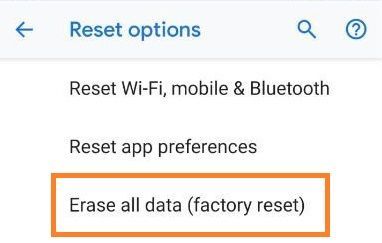
Toqueu Restableix el telèfon i, a continuació, introduïu la vostra contrasenya.
Aixeta Esborra-ho tot .
Això només s'ha de fer si heu tingut el problema durant molt de temps i heu esgotat totes les vostres opcions.
La Paraula Final
Google continua llançant actualitzacions, així que esperem que un d'ells s'ocupi dels problemes de so. Per descomptat, de vegades no es tracta del programari sinó del maquinari del vostre Pixel 3. Si creieu que aquest pot ser el cas, poseu-vos en contacte amb l'assistència al client de Google per obtenir ajuda.
Has resolt el problema del so al teu Pixel 3? Si és així, heu de compartir les vostres solucions a la secció de comentaris a continuació.









